Бесплатные программы для работы с сетью.
Бесплатные сетевые утилиты от Nirsoft Краткое описание и ссылки для скачивания набора утилит с сайта nirsoft.net. Все программы распространяются бесплатно. Практически для всех утилит, имеется возможность скачать инсталляционный файл или переносимую версию программы, упакованную в zip-архив. В конце каждой страницы с описанием программы сайта nirsoft.net имеется ссылка для скачивания пакетов поддержки различных языков, включая русский. Процесс русификации очень прост — разархивируйте архив языковой поддержки и скопируйте полученный ini-файл в каталог с программой.| Curr Ports |
Curr Ports (cports.exe) — программа мониторинга сетевых соединений. Позволяет просматривать список активных соединений и открытых TCP/IP и UDP портов на данном
компьютере. Для каждого порта выводится информация о процессе, открывшем порт, включая имя, путь к исполняемому файлу, версию и дополнительные сведения, время создания процесса и учетная запись пользователя, создавшего процесс. Дополнительно, CurrPorts позволяет закрыть (close) нежелательное соединение и принудительно завершить процесс (kill process), создавший его. Также, имеется возможность сохранить данные мониторинга в формате HTML , XML, TXT. |
| Smart Sniff | Smart Sniff позволяет перехватывать TCP/IP пакеты, следующие через выбранный сетевой адаптер и просматривать перехваченные данные в виде последовательности сессий обмена данными между клиентом и сервером. Данные могут быть представлены в виде текста ASCII или в виде шестнадцатеричного дампа. |
| Network Traffic View |
Network Traffic View — утилита сбора статистических данных о сетевом трафике для выбранного адаптера. Выводится статистика по адресам источника и приемника, портам, протоколам, максимальной скорости передачи данных, длительности соединений, идентификаторам и именам программ, выполнявших обмен данными по протоколу TCP.
|
| HTTP Network Sniffer v1.00 |
HTTP Network Sniffer пакетный сниффер, выполняющий перехват всех данных обмена между браузером и веб-сервером по протоколу HTTP. Для каждого HTTP запроса отображается информация об имени узла (Host Name), методе HTTP (GET, POST, HEAD), пути URL , поля User Agent, коде ответа (Response Code), строке ответа (Response String), полей Content Type, Referer, Content Encoding, Transfer Encoding, Server Name, Content Length, Cookie String, и т.п. Имеется возможность экспорта сессий в буфер обмена или text/html/xml/csv файл. |
| Adapter Watch |
Adapter Watch |
| DownTester |
Down Tester — позволяет определить скорость скачивания для
веб-серверов, список которых задается в виде URL вручную или в содержимом текстового файла. Результаты можно сохранить в формате html/xml/csv/text
Результаты можно сохранить в формате html/xml/csv/text
|
| Wireless Network Watcher | Wireless Network Watcher — небольшая утилита для сканирования беспроводной сети и создания списка подключенных к ней компьютеров и устройств с отображением IP и MAC адресов, данных о сетевом адаптере и имени компьютера. Список можно экспортировать в html/xml/csv/text файл, или скопировать в буфер обмена для дальнейшей вставки в страницы Excel или другого приложения. |
| Net Res View | Net ResView — небольшая программа для отображения списка сетевых ресурсов локальной сети, включая имена компьютеров, версии операционных систем, данные о сетевых принтерах и каталогах . |
| Ping Info View |
Ping Info View небольшая утилита для опроса узлов по именам или IP-адресам с возможностью задания количества и интервалов пинга. Аналог стандартной консольной программы ping.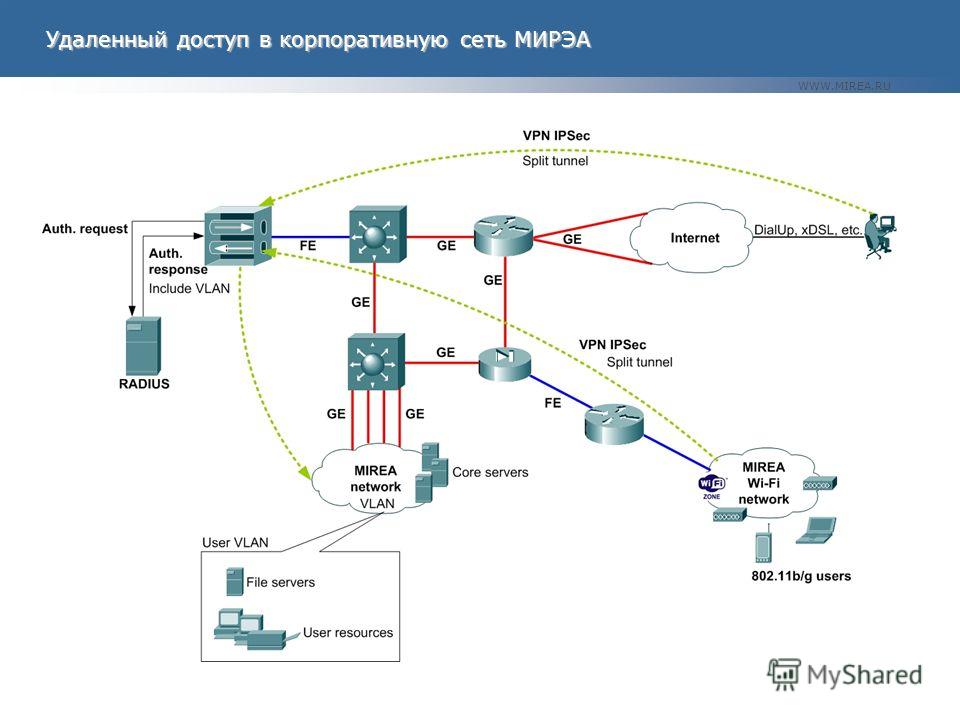 exe. Результаты можно сохранить в html/xml/csv/text файл. exe. Результаты можно сохранить в html/xml/csv/text файл.
|
| Fast Resolver | Fast Resolver небольшая утилита для быстрого определения имен узлов по IP -адресам. Для локальной сети позволяет быстро получить список IP и MAC адресов компьютеров. |
| Blue tooth View |
Blue tooth View — небольшая программа, выполняемая в фоновом режиме для мониторинга активности устройств Bluetooth . Для каждого обнаруженного устройства отображается имя (
Device Name), адрес ( Bluetooth Address), тип устройства, время первого и последнего обнаружения.
Blue tooth View может оповещать пользователя при обнаружении нового Bluetooth-устройства с помощью короткого звукового сигнала и всплывающего окна. |
| Wireless Net View |
Wireless Net View —
небольшая программа, выполняемая в фоновом режиме для обнаружения беспроводных сетей Wi-Fi в зоне доступности данного компьютера. Для каждого узла отображается имя, MAC-адрес, уровень сигнала, алгоритм аутентификации, количество каналов и т.п. Для каждого узла отображается имя, MAC-адрес, уровень сигнала, алгоритм аутентификации, количество каналов и т.п.
|
| IP Net Info | IPNet Info — программа, позволяющая быстро получить подробную информацию о конкретном IP-адресе. Отображаются данные о владельце, стране, диапазоне адресов подсети, контактной информации. |
| Whois This Domain | Whois This Domain позволяет быстро получить информацию о зарегистрированном домене. Выполняет автоматическое подключение к WHOIS серверу, соответствующего домена и отображение записи WHOIS. |
| DNS Data View | DNS Data View — альтернатива стандартной консольной утилите nslookup.exe. Позволяет получить записи DNS для заданного доменного имени. Результаты можно сохранить в text/xml/html/csv файл |
| Net Route View |
Net Route View — GUI-аналог стандартной консольной программы route. |
Бесплатные сетевые программы Virtual Network Computing ( VNC ).
Virtual Network Computing (VNC) — система удалённого доступа к рабочему столу компьютера, использующая протокол прикладного уровня RFB (Remote FrameBuffer) . Управление удаленным компьютером осуществляется путём передачи нажатий клавиш на клавиатуре и перемещений указателя мыши с одного компьютера на другой через сеть. На управляемом компьютере используется серверная часть VNC (VNC server), на управляющем — клиентская (VNC viewer) . VNC не зависит от систем, в которых она функционирует и, например, клиент для Linux может подключаться к серверу VNC работающему в среде Windows. Также существуют и реализации VNC для Java, в том числе и для мобильных телефонов.
Протокол RFB был разработан относительно давно и первоначально использовал для передачи буфера экрана метод простого кодирования
Raw Encoding — когда сервер передавал клиенту точки экрана в порядке слева на право и сверху вниз. После передачи первого буфера в дальнейшем, для минимизации трафика, передавались только изменившиеся пиксели. При таком способе кодирования и небольшой степени изменения изображения трафик минимален, однако, например, при просмотре видео — нагрузка на канал передачи резко возрастает, поскольку в буфере экрана будут изменяться практически все пиксели. Для минимизации обменного трафика, системы VNC стали использоваться различные методы кодирования и сжатия передаваемых данных. Не все методы являются стандартом для каждой реализации VNC. Если метод RAW Encoding может использоваться в любой VNC-системе, то специфические методы (CopyRect, Zlib, CoRRE и др.) зависят от используемого программного обеспечения и могут отличаться для разных версий VNC. Возможности по кодированию передаваемых данных клиент и сервер согласовывают при установлении соединения.
После передачи первого буфера в дальнейшем, для минимизации трафика, передавались только изменившиеся пиксели. При таком способе кодирования и небольшой степени изменения изображения трафик минимален, однако, например, при просмотре видео — нагрузка на канал передачи резко возрастает, поскольку в буфере экрана будут изменяться практически все пиксели. Для минимизации обменного трафика, системы VNC стали использоваться различные методы кодирования и сжатия передаваемых данных. Не все методы являются стандартом для каждой реализации VNC. Если метод RAW Encoding может использоваться в любой VNC-системе, то специфические методы (CopyRect, Zlib, CoRRE и др.) зависят от используемого программного обеспечения и могут отличаться для разных версий VNC. Возможности по кодированию передаваемых данных клиент и сервер согласовывают при установлении соединения.
По умолчанию для обмена данными по протоколу RFB используется диапазон TCP-портов с 5900 до 5906. Каждому порту соответствует свой экран графического сервера (в Linux — терминалы 0 — 6 X-сервера, в Windows — рабочий стол с номером дисплея 0 и TCP порт 5900). В некоторых реализациях VNC возможно обратное подключение от сервера к клиенту через TCP порт 5500.
В некоторых реализациях VNC возможно обратное подключение от сервера к клиенту через TCP порт 5500.
Многие бесплатные реализации VNC имеют коммерческий вариант, отличающийся дополнительными возможностями по обеспечению удобства использования, повышенной безопасности и производительности.
Одним из наиболее простых и удобных представителей семейства VNC является RealVNC . Продукт выпускается в 3-х вариантах:
— Free Edition
— бесплатная версия с поддержкой базовых возможностей серверной и клиентской части.— Personal Edition — платная версия для использования в домашних условиях и в малом бизнесе. Добавлены возможности шифрования данных, чат, удаленная печать.
— Enterprise Edition — коммерческая версия с улучшенной аутентификацией, шифрованием данных, удаленной печатью, чатом, передачей файлов.
Сайт производителя — www.realvnc.com
Инсталлятор RealVNC ver 4.1.3 включает в себя и серверную, и клиентскую части. Сервер может быть сконфигурирован для запуска в пользовательском режиме (User-Mode) или в качестве системной службы (Service-Mode).
В режиме системной службы запуск сервера выполняется автоматически в процессе загрузки Windows. В таком режиме VNC-сервер готов к приему входящих подключений без входа пользователя в систему и каких-либо его действий. В пользовательском режиме, сервер запускается вручную или через автозапуск, как обычная прикладная программа.
Сервер может быть сконфигурирован для запуска в пользовательском режиме (User-Mode) или в качестве системной службы (Service-Mode).
В режиме системной службы запуск сервера выполняется автоматически в процессе загрузки Windows. В таком режиме VNC-сервер готов к приему входящих подключений без входа пользователя в систему и каких-либо его действий. В пользовательском режиме, сервер запускается вручную или через автозапуск, как обычная прикладная программа.
Конфигурирование VNC-сервера выполняется либо с помощью вызова контекстного меню щелчком правой кнопки мышки на иконке в панели задач Windows (пункт меню «Options»), либо запуском с использованием ярлыков в меню «Программы» -«RealVNC» — «VNC-Server : «- «Configure VNC Server» . В процессе конфигурирования сервера выполняются минимальные настройки — способ аутентификации и пароль для подключения (вкладка Authentication):
No Authentication — запрос пароля при подключении клиента к серверу не выполняется.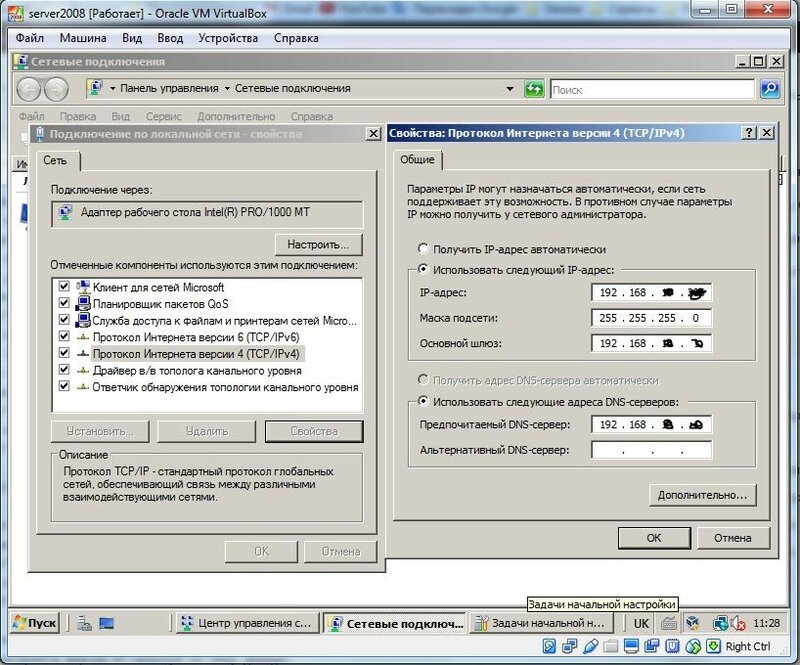
VNC Password Authentication — подключение к серверу с проверкой пароля, заданного настройками сервера. Пароль задается при нажатии кнопки Configure. Во многих бесплатных версиях VNC используется пароль длиной в 8 символов. Если задать пароль большей длины, то для проверки все равно будут использоваться первые 8 символов, что делает такой сервер весьма уязвимым для взлома с использованием подбора пароля. Тем более, что количество попыток ввода пароля не проверяется. В платных версиях безопасность значительно улучшена, поскольку можно использовать длинные пароли, шифрование данных и проверку доступа с использованием средств Windows (режим NT Logon Authentication)
Настройки соединения выполняются на вкладке Connections:
Accept connection on port — принимать соединения на порт TCP 5900. Номер порта, при необходимости, можно изменить.
Disconnect idle client after (seconds) — время неактивности клиента в секундах, по истечении которого, соединение будет сброшено.
Serve Java viewer via HTTP on port — обслуживать подключения Java-клиента, подключающегося по протоколу HTTP на порт 5800. При использовании этого пункта конфигурации, подключение к VNC — серверу возможно в окне браузера с поддержкой Java.
В поле Access Control можно задать правила обработки подключений для отдельных IP-адресов или подсетей. Для каждой записи возможно 3 варианта предопределенного действия:
Allow — Разрешить подключение. В окне со списком адресов, отображается со знаком + перед адресом.
Deny — Запретить подключение. В окне со списком адресов, отображается со знаком — перед адресом.
Query — Выдать запрос на разрешение подключения.. В окне со списком адресов, отображается со знаком ? перед адресом.
Режимы обслуживания подключений клиентов настраиваются на вкладке Sharing:
Always treat new connection as shared — всегда трактовать новое соединение как разделяемое.
Never treat new connection as shared — никогда не трактовать новое соединение как разделяемое.
Use client’s preferred sharing settings — использовать установки клиента для определения разделяемого соединения.
Non shared connection replace existing ones — не разделяемое соединение заменяет существующее. При установке данного режима, подключение нового клиента с признаком неразделяемого соединения, сервер выполнит сброс всех остальных подключений. Для подключения множества клиентов к одному серверу флажок нужно снять.
Вкладка Desktop определяет параметры обработки буфера рабочего стола при подключении клиентов VNC, и выполняемые действия после отключения от сервера последнего из них. .
While connected — действия при подключении клиента к серверу VNCУстановка флажков для каждого из полей уменьшает трафик при обмене буфером рабочего стола, но немного упрощает его внешний вид. Желательно включать при низком быстродействии канала передачи данных.

When last client disconnects — когда последний клиент отключится.
— Do nothing — ничего не делать.
— Lock Workstation — запереть рабочий стол. Сеанс пользователя не завершается, но для продолжения работы с рабочим столом нужно ввести имя пользователя и пароль.
— Logoff user — выполнить выход пользователя из системы.
Режимы вкладки Inputs определяют взаимодействие между клиентом и сервером при обработке событий клавиатуры и мышки. Режим «Disable local inputs while server in use» отключает клавиатуру и мышь на удаленном компьютере при подключении к серверу VNC.
Вкладка Capture method задает режим обработки изображения рабочего стола при передаче данных от сервера к клиенту и обработку прозрачных окон (Alpha — blended windows). Изменение режимов влияет на объем трафика между клиентом и сервером, а также степень использования ресурсов центрального процессора при обработке буфера рабочего стола.
Настройки сервера RealVNC хранятся в разделе реестра HKLM\SOFTWARE\RealVNC\WinVNC4
Клиент Real VNC Viewer после запуска выдает на экран окно подключения к серверу. В поле ввода используется имя или IP-адрес удаленного компьютера, и при необходимости — номер порта, например 5909:
В поле ввода используется имя или IP-адрес удаленного компьютера, и при необходимости — номер порта, например 5909:
Вкладка Color & Encoding позволяет выбрать режим кодирования данных при передаче буфера рабочего стола и глубину его цвета. Имеется возможность выбора одного из 3-х предпочитаемых типов кодирования или установить режим Auto Select — когда выбор выполняется автоматически при установлении соединения с сервером VNC.
Глубина цвета Color Level определяет качество отображения удаленного рабочего стола и объем передаваемых данных от сервера к клиенту. Минимальный трафик и наихудшее изображение соответствует режиму Very Low (8 colours
Минимальный трафик и наихудшее изображение соответствует режиму Very Low (8 coloursНастройки вкладки Inputs во многом сходны с настройками сервера и относятся к параметрам устройств ввода — клавиатуры и мыши
Поле Menu Key — определяет специальную клавишу для вызова меню взаимодействия клиента с удаленным рабочим столом. Используется для передачи специальных кодов клавиш (CTRL, ALT, CTRL-ALT-DEL:) По умолчанию в качестве клавиши меню используется F8 . Кроме передачи специальных кодов клавиш, нажатие F8 позволяет вызвать меню настроек клиента, перейти в полноэкранный режим, создать новое подключение и посмотреть информацию о текущем ( Connection Info:) . Информация о текущем соединении включает IP-адрес и имя удаленного сервера, разрешение экрана, формат пикселей, метод кодирования, используемый протокол, приблизительную скорость обмена данными.
Для установки серверной части на удаленном компьютере можно воспользоваться бесплатной утилитой pushVNC Скачать, 433кб. . Программа позволяет системным администраторам выполнять установку VNC сервера на удаленном компьютере по локальной сети без какого-либо вмешательства конечного пользователя.
. Программа позволяет системным администраторам выполнять установку VNC сервера на удаленном компьютере по локальной сети без какого-либо вмешательства конечного пользователя.
Для подключения к удаленному компьютеру требуется учетная запись с правами администратора. Кроме того, на удаленном компьютере должны быть доступны скрытые сетевые ресурсы ADMIN$ и IPC$ и должна работать служба удаленного управления реестром. Программа копирует несколько своих файлов для создания VNC — сервера на удаленный компьютер, регистрирует в реестре новый сервис PushVNC и выполняет его запуск. Затем выполняется обычное клиентское подключение к удаленно созданному серверу. Если не установлен режим Leave Service, то после завершения сеанса созданный сервер и скопированные по сети файлы удаляются.
RealVNC — одна из простых и удобных бесплатных реализаций VNC. Кроме нее имеется еще несколько десятков, отличающихся в незначительной степени. Например, популярный пакет UltraVNC имеет практически такие же настройки, как и RealVNC, но позволяет использовать большее количество методов кодирования данных, шифрование даже в бесплатной версии, можно использовать специальный собственный драйвер для обработки буфера рабочего стола. И так же как RealVNC, сервер UltraVNC в бесплатной редакции выполняет усечение пароля до 8 символов. Ниже приведены ссылки и краткое описание бесплатных реализаций VNC на проекте SourceForge.
И так же как RealVNC, сервер UltraVNC в бесплатной редакции выполняет усечение пароля до 8 символов. Ниже приведены ссылки и краткое описание бесплатных реализаций VNC на проекте SourceForge.
Программы семейства VNC проекта SourceForge.net
SourceForge.net — один из самых больших в мире веб-сайтов для разработчиков открытого программного обеспечения, который обслуживается SourceForge, Inc. и использует собственническую систему SourceForge. На этом сайте разработчики могут размещать и совместно разрабатывать свои программные проекты. На SourceForge.net размещены более 230 тыс. проектов, а количество зарегистрированных пользователей составляет около 2 млн. человек.
Многие проекты, опубликованные на sourceforge.net имеют свой собственный сайт, ссылка на который размещена на странице с кратким описанием программного продукта.
| Tight VNC |
Tight VNC — наиболее популярный продукт семейства VNC, улучшенная реализация с кодировкой «Tight» обеспечивающей снижение трафика между клиентом и сервером, и возможностью передачи файлов.
|
| Tiger VNC | TigerVNC — реализация VNC, основанная на доработке проектов TightVNC и TurboVNC . Отличается улучшенной компрессией JPEG . |
| Echo VNC | Echo VNC — реализация клиента VNC с улучшенной защищенностью. Имеется поддержка подключений к серверам VNC, Remote Desktop, и RAdmin. Расширенная панель инструментов позволяет оптимизировать работу с выбранным сервером. |
| Flashlight — VNC | Flashlight VNC — клиент (VNC Viewer), написанный на Flash. |
| Flashlight VNC Recorder | Flashlight VNC Recorder — дополнение к проекту Flashlight VNC с возможностью записи сессии. |
| Delphi VNC Server | Delphi VNC Server VNC сервер, написанный на Delphi. |
| Multi VNC | Multi VNC VNC клиент с поддержкой большого количества методов кодирования данных |
| Light VNC |
Light VNC реализация сервера VNC только с поддержкой подключений по протоколам HTTP и HTTP(S).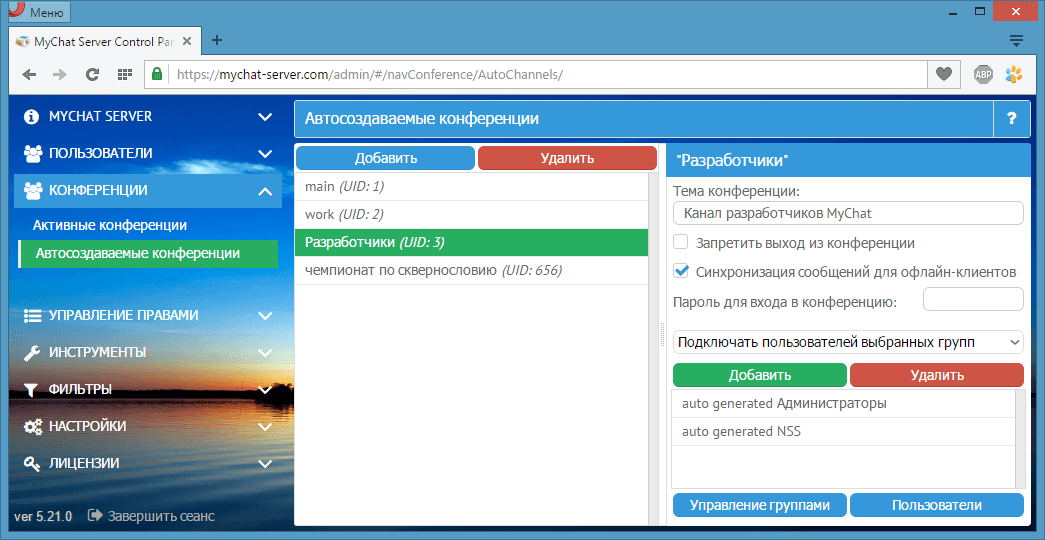 В качестве клиентского программного обеспечения используется веб-браузер.
Позволяет подключаться к удаленному рабочему столу устройствам, не имеющим клиентской части VNC — смартфонам, игровым консолям, планшетным компьютерам. В качестве клиентского программного обеспечения используется веб-браузер.
Позволяет подключаться к удаленному рабочему столу устройствам, не имеющим клиентской части VNC — смартфонам, игровым консолям, планшетным компьютерам.
|
| ThinVNC | Thin VNC — реализация VNC с использованием HTML5 и технологии AJAX. В качестве клиента должен использоваться браузер с поддержкой HTML5 — Mozilla FireFox, Chrome, Opera. |
| push VNC7 | push VNC7 — удаленная установка по локальной сети и запуск сервера VNC на рабочих станциях Windows 7. Реализация проекта pushVNC для Windows 7. |
| Remote VNC Installer | Простой набор инструментов для установки Ultra VNC на удаленном компьютере без каких-либо действий пользователя и незаметно для него. |
Полный набор программ администратора», цена в Ярославле на официальном сайте Store.
 Softline.ru
Softline.ruПрограммное обеспечение «10-Страйк: Полный набор программ администратора» представляет собой комплект всех продуктов 10-Strike Software. Решения в составе пакета «10-Страйк: Полный набор программ администратора» позволяют проводить администрирование, мониторинг, инвентаризацию серверов и компьютеров, организовывать аудит доступа к общим ресурсам, искать файлы в сети, осуществлять учет трафика, создавать схемы сетей. Приобретение «10-Страйк: Полный набор программ администратора» экономит затраты на приобретение необходимого ПО (цена комплекта ниже, чем каждого продукта по отдельности).
Состав комплекта «10-Страйк: Полный набор программ администратора»:
- «10-Страйк: Инвентаризация компьютеров» – учет компьютеров и другого аппаратного обеспечения, программ и лицензий.
- 10-Strike LANState Pro – визуальный мониторинг и администрирование сети, генерация карт сети и работа с SNMP.

- «10-Страйк: Мониторинг сети» – мониторинг сетевых служб и серверов.
- «10-Страйк: Учет трафика» – мониторинг объемов расхода трафика в локальной сети и Интернете.
- «10-Страйк: Схема сети» – расширенные функции конструирования схем локальных сетей.
- 10-Strike Network File Search Pro – поиск файлов в локальной сети: в общих и скрытых ресурсах, на FTP-серверах.
- 10-Strike Connection Monitor Pro – аудит доступа к файлам и папкам в общих ресурсах.
Набор программ для мониторинга позволяет сисадмину осуществлять мониторинг работы компьютеров, серверов, служб, баз данных в сети, а также контролировать расход трафика в сети предприятия. Состав: 10-Strike LANState Pro – программа визуального мониторинга сети, администрирования, построения карт сети, работы с SNMP; «10-Страйк: Мониторинг Сети» – программа мониторинга служб и серверов в сети; «10-Страйк: Учет Трафика» – программа мониторинга объемов расходуемого трафика в локальной сети и Интернет; 10-Strike Connection Monitor Pro – программа аудита доступа к файлам и папкам в общих ресурсах.
✅ Купите 10-Strike Software Набор программ для мониторинга сети (лицензии), Лицензия на 1 компьютер (для учета 100 сенсоров) на официальном сайте
✅ Лицензия 10-Strike Software Набор программ для мониторинга сети (лицензии), Лицензия на 1 компьютер (для учета 100 сенсоров) по выгодной цене
✅ 10-Strike Software Набор программ для мониторинга сети (лицензии), Лицензия на 1 компьютер (для учета 100 сенсоров), лицензионное программное обеспечение купите в Ярославле и других городах России
Предлагаем также:Доставка в Ярославле
При электронной доставке вы получаете ключ активации программного продукта на e-mail. Таким образом могут доставляться ключи для частных пользователей или организаций.
Срок доставки может отличаться у разных производителей.
Контакты в Ярославле
Интернет магазин Softline Офис регионального представительства компании находится по адресу: Советская ул. , д. 69, оф. 409, г. Ярославль, 150003.
, д. 69, оф. 409, г. Ярославль, 150003.
Ярославле
По работе интернет-магазина обращайтесь по общему телефону: 8 (800) 200-08-60.
Обработка заказов, отправка электронных ключей (лицензий) и физическая доставка осуществляются по рабочим дням, с 9 до 18 часов (Мск).
Программа для работы по сети. Программы удаленного управления локальной сетью. Дополнительные инструменты и настройки программы
Бесплатные сетевые утилиты от Nirsoft
   
Краткое описание и ссылки для скачивания набора утилит с сайта nirsoft.net. Все программы распространяются бесплатно. Практически для всех утилит, имеется возможность скачать инсталляционный файл или переносимую версию программы, упакованную в zip-архив. В конце каждой страницы с описанием программы сайта nirsoft.net имеется ссылка для скачивания пакетов поддержки различных языков, включая русский. Процесс русификации очень прост — разархивируйте архив языковой поддержки и скопируйте полученный ini-файл в каталог с программой.
| CurrPorts | CurrPorts (cports.exe) — программа мониторинга сетевых соединений. Позволяет просматривать список активных соединений и открытых TCP/IP и UDP портов на данном
компьютере. Для каждого порта выводится информация о процессе, открывшем порт, включая имя, путь к исполняемому файлу, версию и дополнительные сведения, время создания процесса и учетная запись пользователя, создавшего процесс. Дополнительно, CurrPorts позволяет закрыть (close) нежелательное соединение и принудительно завершить процесс (kill process), создавший его. Также, имеется возможность сохранить данные мониторинга в формате HTML , XML, TXT. |
| SmartSniff | SmartSniff позволяет перехватывать TCP/IP пакеты, следующие через выбранный сетевой адаптер и просматривать перехваченные данные в виде последовательности сессий обмена данными между клиентом и сервером. Данные могут быть представлены в виде текста ASCII или в виде шестнадцатеричного дампа. |
| NetworkTrafficView | NetworkTrafficView — утилита сбора статистических данных о сетевом трафике для выбранного адаптера. Выводится статистика по адресам источника и приемника, портам, протоколам, максимальной скорости передачи данных, длительности соединений, идентификаторам и именам программ, выполнявших обмен данными по протоколу TCP. |
| HTTPNetworkSniffer v1.00 | HTTPNetworkSniffer пакетный сниффер, выполняющий перехват всех данных обмена между браузером и веб-сервером по протоколу HTTP. Для каждого HTTP запроса отображается информация об имени узла (Host Name), методе HTTP (GET, POST, HEAD), пути URL , поля User Agent, коде ответа (Response Code), строке ответа (Response String), полей Content Type, Referer, Content Encoding, Transfer Encoding, Server Name, Content Length, Cookie String, и т.п. Имеется возможность экспорта сессий в буфер обмена или text/html/xml/csv файл. |
| AdapterWatch | AdapterWatch отображает общую информацию о сетевом адаптере — IP адрес, MAC адрес (Hardware address), WINS сервер, DNS сервер, значение MTU, число принятых /переданных байтов, текущую скорость передачи, статистику TCP/IP/UDP/ICMP. |
| DownTester | DownTester — позволяет определить скорость скачивания для веб-серверов, список которых задается в виде URL вручную или в содержимом текстового файла. Результаты можно сохранить в формате html/xml/csv/text |
| Wireless Network Watcher | Wireless Network Watcher — небольшая утилита для сканирования беспроводной сети и создания списка подключенных к ней компьютеров и устройств с отображением IP и MAC адресов, данных о сетевом адаптере и имени компьютера. Список можно экспортировать в html/xml/csv/text файл, или скопировать в буфер обмена для дальнейшей вставки в страницы Excel или другого приложения. |
| NetResView | NetResView — небольшая программа для отображения списка сетевых ресурсов локальной сети, включая имена компьютеров, версии операционных систем, данные о сетевых принтерах и каталогах. |
| PingInfoView | PingInfoView небольшая утилита для опроса узлов по именам или IP-адресам с возможностью задания количества и интервалов пинга. Аналог стандартной консольной программы ping.exe. Результаты можно сохранить в html/xml/csv/text файл. Аналог стандартной консольной программы ping.exe. Результаты можно сохранить в html/xml/csv/text файл. |
| FastResolver | FastResolver небольшая утилита для быстрого определения имен узлов по IP -адресам. Для локальной сети позволяет быстро получить список IP и MAC адресов компьютеров. |
| BluetoothView | BluetoothView — небольшая программа, выполняемая в фоновом режиме для мониторинга активности устройств Bluetooth . Для каждого обнаруженного устройства отображается имя (Device Name), адрес (Bluetooth Address), тип устройства, время первого и последнего обнаружения. BluetoothView может оповещать пользователя при обнаружении нового Bluetooth-устройства с помощью короткого звукового сигнала и всплывающего окна. |
| WirelessNetView | WirelessNetView —
небольшая программа, выполняемая в фоновом режиме для обнаружения беспроводных сетей Wi-Fi в зоне доступности данного компьютера.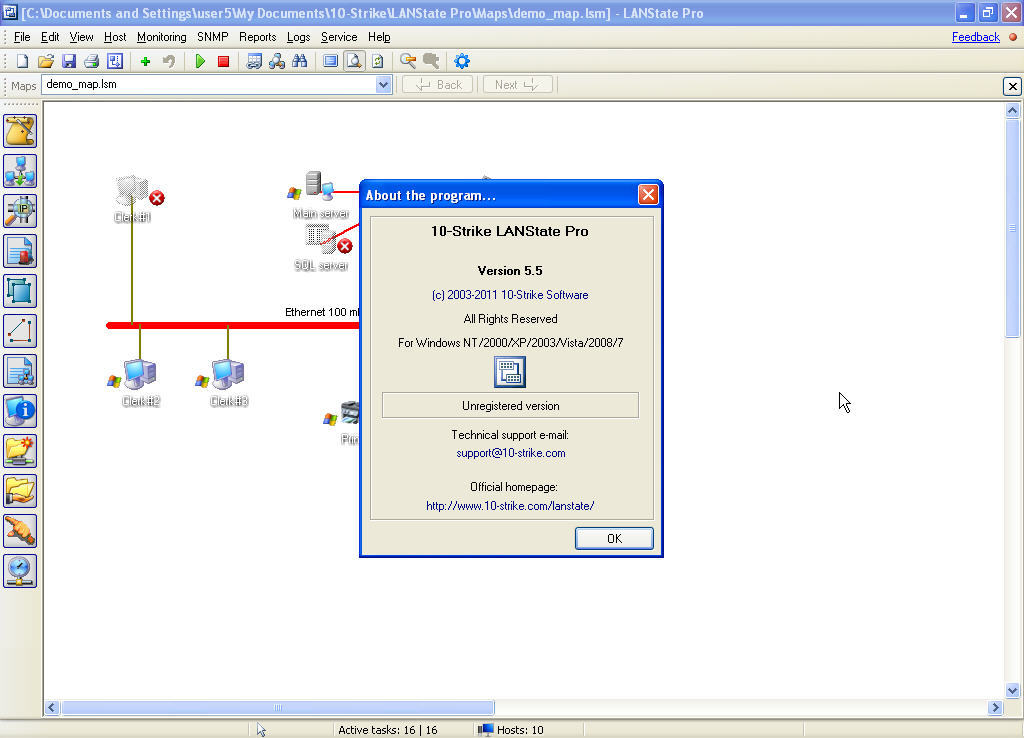 Для каждого узла отображается имя, MAC-адрес, уровень сигнала, алгоритм аутентификации, количество каналов и т.п. Для каждого узла отображается имя, MAC-адрес, уровень сигнала, алгоритм аутентификации, количество каналов и т.п. |
| IPNetInfo | IPNetInfo — программа, позволяющая быстро получить подробную информацию о конкретном IP-адресе. Отображаются данные о владельце, стране, диапазоне адресов подсети, контактной информации. |
| WhoisThisDomain | WhoisThisDomain позволяет быстро получить информацию о зарегистрированном домене. Выполняет автоматическое подключение к WHOIS серверу, соответствующего домена и отображение записи WHOIS. |
| DNSDataView | DNSDataView — альтернатива стандартной консольной утилите nslookup.exe. Позволяет получить записи DNS для заданного доменного имени. Результаты можно сохранить в text/xml/html/csv файл |
| NetRouteView | NetRouteView — GUI-аналог стандартной консольной программы route. exe семейства ОС Windows. Отображает текущую таблицу маршрутизации и позволяет легко добавлять новые маршруты а также изменять и удалять существующие. exe семейства ОС Windows. Отображает текущую таблицу маршрутизации и позволяет легко добавлять новые маршруты а также изменять и удалять существующие. |
Бесплатные сетевые программы Virtual Network Computing (VNC).
    Virtual Network Computing (VNC) — система удалённого доступа к рабочему столу компьютера, использующая протокол прикладного уровня RFB (Remote FrameBuffer) . Управление удаленным компьютером осуществляется путём передачи нажатий клавиш на клавиатуре и перемещений указателя мыши с одного компьютера на другой через сеть. На управляемом компьютере используется серверная часть VNC (VNC server), на управляющем — клиентская (VNC viewer) . VNC не зависит от систем, в которых она функционирует и, например, клиент для Linux может подключаться к серверу VNC работающему в среде Windows. Также существуют и реализации VNC для Java, в том числе и для мобильных телефонов.
Протокол RFB был разработан относительно давно и первоначально использовал для передачи буфера экрана метод простого кодирования Raw Encoding — когда сервер передавал клиенту точки экрана в порядке слева на право и сверху вниз. После передачи первого буфера в дальнейшем, для минимизации трафика, передавались только изменившиеся пиксели. При таком способе кодирования и небольшой степени изменения изображения трафик минимален, однако, например, при просмотре видео — нагрузка на канал передачи резко возрастает, поскольку в буфере экрана будут изменяться практически все пиксели. Для минимизации обменного трафика, системы VNC стали использоваться различные методы кодирования и сжатия передаваемых данных. Не все методы являются стандартом для каждой реализации VNC. Если метод RAW Encoding может использоваться в любой VNC-системе, то специфические методы (CopyRect, Zlib, CoRRE и др.) зависят от используемого программного обеспечения и могут отличаться для разных версий VNC. Возможности по кодированию передаваемых данных клиент и сервер согласовывают при установлении соединения.
После передачи первого буфера в дальнейшем, для минимизации трафика, передавались только изменившиеся пиксели. При таком способе кодирования и небольшой степени изменения изображения трафик минимален, однако, например, при просмотре видео — нагрузка на канал передачи резко возрастает, поскольку в буфере экрана будут изменяться практически все пиксели. Для минимизации обменного трафика, системы VNC стали использоваться различные методы кодирования и сжатия передаваемых данных. Не все методы являются стандартом для каждой реализации VNC. Если метод RAW Encoding может использоваться в любой VNC-системе, то специфические методы (CopyRect, Zlib, CoRRE и др.) зависят от используемого программного обеспечения и могут отличаться для разных версий VNC. Возможности по кодированию передаваемых данных клиент и сервер согласовывают при установлении соединения.
По умолчанию для обмена данными по протоколу RFB используется диапазон TCP-портов с 5900 до 5906. Каждому порту соответствует свой экран графического сервера (в Linux — терминалы 0 — 6 X-сервера, в Windows — рабочий стол с номером дисплея 0 и TCP порт 5900). В некоторых реализациях VNC возможно обратное подключение от сервера к клиенту через TCP порт 5500.
В некоторых реализациях VNC возможно обратное подключение от сервера к клиенту через TCP порт 5500.
Многие бесплатные реализации VNC имеют коммерческий вариант, отличающийся дополнительными возможностями по обеспечению удобства использования, повышенной безопасности и производительности.
Одним из наиболее простых и удобных представителей семейства VNC является RealVNC . Продукт выпускается в 3-х вариантах:
— Free Edition — бесплатная версия с поддержкой базовых возможностей серверной и клиентской части.
— Personal Edition — платная версия для использования в домашних условиях и в малом бизнесе. Добавлены возможности шифрования данных, чат, удаленная печать.
— Enterprise Edition — коммерческая версия с улучшенной аутентификацией, шифрованием данных, удаленной печатью, чатом, передачей файлов.
Инсталлятор включает в себя и серверную, и клиентскую части. Сервер может быть сконфигурирован для запуска в пользовательском режиме (User-Mode) или в качестве системной службы (Service-Mode). В режиме системной службы запуск сервера выполняется автоматически в процессе загрузки Windows. В таком режиме VNC-сервер готов к приему входящих подключений без входа пользователя в систему и каких-либо его действий. В пользовательском режиме, сервер запускается вручную или через автозапуск, как обычная прикладная программа.
В режиме системной службы запуск сервера выполняется автоматически в процессе загрузки Windows. В таком режиме VNC-сервер готов к приему входящих подключений без входа пользователя в систему и каких-либо его действий. В пользовательском режиме, сервер запускается вручную или через автозапуск, как обычная прикладная программа.
Конфигурирование VNC-сервера выполняется либо с помощью вызова контекстного меню щелчком правой кнопки мышки на иконке в панели задач Windows (пункт меню «Options»), либо запуском с использованием ярлыков в меню «Программы» -«RealVNC» — «VNC-Server: «- «Configure VNC Server» . В процессе конфигурирования сервера выполняются минимальные настройки — способ аутентификации и пароль для подключения (вкладка Authentication ):
No Authentication — запрос пароля при подключении клиента к серверу не выполняется.
VNC Password Authentication — подключение к серверу с проверкой пароля, заданного настройками сервера. Пароль задается при нажатии кнопки Configure . Во многих бесплатных версиях VNC используется пароль длиной в 8 символов. Если задать пароль большей длины, то для проверки все равно будут использоваться первые 8 символов, что делает такой сервер весьма уязвимым для взлома с использованием подбора пароля. Тем более, что количество попыток ввода пароля не проверяется. В платных версиях безопасность значительно улучшена, поскольку можно использовать длинные пароли, шифрование данных и проверку доступа с использованием средств Windows (режим NT Logon Authentication )
Во многих бесплатных версиях VNC используется пароль длиной в 8 символов. Если задать пароль большей длины, то для проверки все равно будут использоваться первые 8 символов, что делает такой сервер весьма уязвимым для взлома с использованием подбора пароля. Тем более, что количество попыток ввода пароля не проверяется. В платных версиях безопасность значительно улучшена, поскольку можно использовать длинные пароли, шифрование данных и проверку доступа с использованием средств Windows (режим NT Logon Authentication )
Настройки соединения выполняются на вкладке Connections :
Accept connection on port — принимать соединения на порт TCP 5900. Номер порта, при необходимости, можно изменить.
Disconnect idle client after (seconds) — время неактивности клиента в секундах, по истечении которого, соединение будет сброшено.
Serve Java viewer via HTTP on port — обслуживать подключения Java-клиента, подключающегося по протоколу HTTP на порт 5800. При использовании этого пункта конфигурации, подключение к VNC — серверу возможно в окне браузера с поддержкой Java.
При использовании этого пункта конфигурации, подключение к VNC — серверу возможно в окне браузера с поддержкой Java.
В поле Access Control можно задать правила обработки подключений для отдельных IP-адресов или подсетей. Для каждой записи возможно 3 варианта предопределенного действия:
Allow — Разрешить подключение. В окне со списком адресов, отображается со знаком + перед адресом.
Deny — Запретить подключение. В окне со списком адресов, отображается со знаком — перед адресом.
Query — Выдать запрос на разрешение подключения.. В окне со списком адресов, отображается со знаком ? перед адресом.
Режимы обслуживания подключений клиентов настраиваются на вкладке Sharing :
Always treat new connection as shared — всегда трактовать новое соединение как разделяемое.
Never treat new connection as shared — никогда не трактовать новое соединение как разделяемое.
Use client»s preferred sharing settings — использовать установки клиента для определения разделяемого соединения.
Non shared connection replace existing ones — не разделяемое соединение заменяет существующее. При установке данного режима, подключение нового клиента с признаком неразделяемого соединения, сервер выполнит сброс всех остальных подключений. Для подключения множества клиентов к одному серверу флажок нужно снять.
Вкладка Desktop определяет параметры обработки буфера рабочего стола при подключении клиентов VNC, и выполняемые действия после отключения от сервера последнего из них. .
While connected — действия при подключении клиента к серверу VNC
Установка флажков для каждого из полей уменьшает трафик при обмене буфером рабочего стола, но немного упрощает его внешний вид. Желательно включать при низком быстродействии канала передачи данных.
When last client disconnects — когда последний клиент отключится.
— Do nothing — ничего не делать.
— Lock Workstation — запереть рабочий стол. Сеанс пользователя не завершается, но для продолжения работы с рабочим столом нужно ввести имя пользователя и пароль.
— Logoff user — выполнить выход пользователя из системы.
Режимы вкладки Inputs определяют взаимодействие между клиентом и сервером при обработке событий клавиатуры и мышки. Режим «Disable local inputs while server in use» отключает клавиатуру и мышь на удаленном компьютере при подключении к серверу VNC.
Вкладка Capture method задает режим обработки изображения рабочего стола при передаче данных от сервера к клиенту и обработку прозрачных окон (Alpha — blended windows). Изменение режимов влияет на объем трафика между клиентом и сервером, а также степень использования ресурсов центрального процессора при обработке буфера рабочего стола.
Настройки сервера RealVNC хранятся в разделе реестра HKLM\SOFTWARE\RealVNC\WinVNC4
Клиент Real VNC Viewer после запуска выдает на экран окно подключения к серверу. В поле ввода используется имя или IP-адрес удаленного компьютера, и при необходимости — номер порта, например 5909:
Кнопка Options позволяет настроить режимы для клиентской части RealVNC.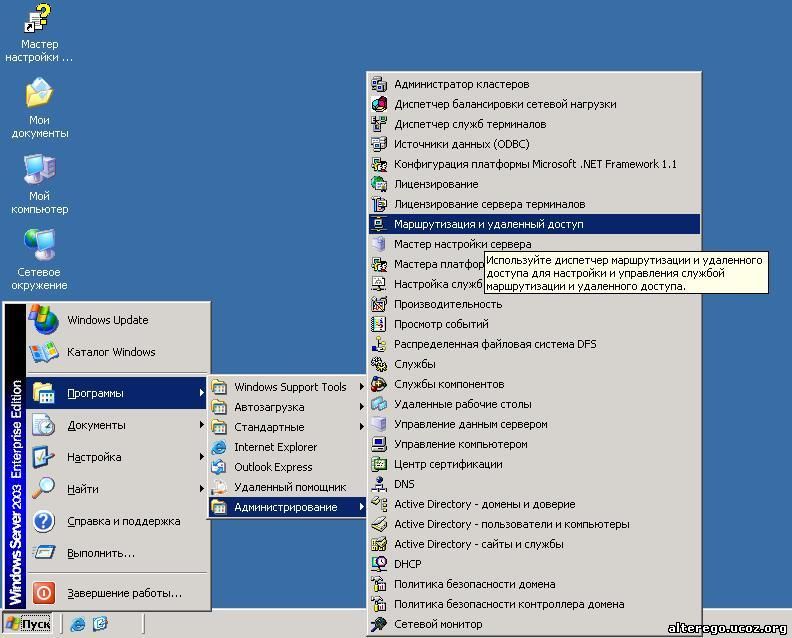 В окне настрое имеется вкладка Load / Save с помощью которой можно сохранить текущие настройки в файл с расширением .vnc или загрузить ранее сохраненные настройки из файла. Это позволяет иметь несколько профилей настроек для подключения к разным серверам VNC. Настройки по умолчанию рассчитаны на среднюю производительность и среднее качество отображения рабочего стола.
В окне настрое имеется вкладка Load / Save с помощью которой можно сохранить текущие настройки в файл с расширением .vnc или загрузить ранее сохраненные настройки из файла. Это позволяет иметь несколько профилей настроек для подключения к разным серверам VNC. Настройки по умолчанию рассчитаны на среднюю производительность и среднее качество отображения рабочего стола.
Вкладка Color & Encoding позволяет выбрать режим кодирования данных при передаче буфера рабочего стола и глубину его цвета. Имеется возможность выбора одного из 3-х предпочитаемых типов кодирования или установить режим Auto Select — когда выбор выполняется автоматически при установлении соединения с сервером VNC.
Глубина цвета Color Level определяет качество отображения удаленного рабочего стола и объем передаваемых данных от сервера к клиенту. Минимальный трафик и наихудшее изображение соответствует режиму Very Low (8 colours
Настройки вкладки Inputs во многом сходны с настройками сервера и относятся к параметрам устройств ввода — клавиатуры и мыши
Поле Menu Key — определяет специальную клавишу для вызова меню взаимодействия клиента с удаленным рабочим столом. Используется для передачи специальных кодов клавиш (CTRL, ALT, CTRL-ALT-DEL:) По умолчанию в качестве клавиши меню используется F8 . Кроме передачи специальных кодов клавиш, нажатие F8 позволяет вызвать меню настроек клиента, перейти в полноэкранный режим, создать новое подключение и посмотреть информацию о текущем (Connection Info:) . Информация о текущем соединении включает IP-адрес и имя удаленного сервера, разрешение экрана, формат пикселей, метод кодирования, используемый протокол, приблизительную скорость обмена данными.
Используется для передачи специальных кодов клавиш (CTRL, ALT, CTRL-ALT-DEL:) По умолчанию в качестве клавиши меню используется F8 . Кроме передачи специальных кодов клавиш, нажатие F8 позволяет вызвать меню настроек клиента, перейти в полноэкранный режим, создать новое подключение и посмотреть информацию о текущем (Connection Info:) . Информация о текущем соединении включает IP-адрес и имя удаленного сервера, разрешение экрана, формат пикселей, метод кодирования, используемый протокол, приблизительную скорость обмена данными.
    Для установки серверной части на удаленном компьютере можно воспользоваться бесплатной утилитой pushVNC . Программа позволяет системным администраторам выполнять установку VNC сервера на удаленном компьютере по локальной сети без какого-либо вмешательства конечного пользователя.
Для подключения к удаленному компьютеру требуется учетная запись с правами администратора. Кроме того, на удаленном компьютере должны быть доступны скрытые сетевые ресурсы ADMIN$ и IPC$ и должна работать служба удаленного управления реестром. Программа копирует несколько своих файлов для создания VNC — сервера на удаленный компьютер, регистрирует в реестре новый сервис PushVNC и выполняет его запуск. Затем выполняется обычное клиентское подключение к удаленно созданному серверу. Если не установлен режим Leave Service , то после завершения сеанса созданный сервер и скопированные по сети файлы удаляются.
Программа копирует несколько своих файлов для создания VNC — сервера на удаленный компьютер, регистрирует в реестре новый сервис PushVNC и выполняет его запуск. Затем выполняется обычное клиентское подключение к удаленно созданному серверу. Если не установлен режим Leave Service , то после завершения сеанса созданный сервер и скопированные по сети файлы удаляются.
RealVNC — одна из простых и удобных бесплатных реализаций VNC. Кроме нее имеется еще несколько десятков, отличающихся в незначительной степени. Например, популярный пакет UltraVNC имеет практически такие же настройки, как и RealVNC, но позволяет использовать большее количество методов кодирования данных, шифрование даже в бесплатной версии, можно использовать специальный собственный драйвер для обработки буфера рабочего стола. И так же как RealVNC, сервер UltraVNC в бесплатной редакции выполняет усечение пароля до 8 символов. Ниже приведены ссылки и краткое описание бесплатных реализаций VNC на проекте SourceForge.
Программы семейства VNC проекта SourceForge.net
    SourceForge.net — один из самых больших в мире веб-сайтов для разработчиков открытого программного обеспечения, который обслуживается SourceForge, Inc. и использует собственническую систему SourceForge. На этом сайте разработчики могут размещать и совместно разрабатывать свои программные проекты. На SourceForge.net размещены более 230 тыс. проектов, а количество зарегистрированных пользователей составляет около 2 млн. человек.
Многие проекты, опубликованные на sourceforge.net имеют свой собственный сайт, ссылка на который размещена на странице с кратким описанием программного продукта.
| TightVNC — наиболее популярный продукт семейства VNC, улучшенная реализация с кодировкой «Tight» обеспечивающей снижение трафика между клиентом и сервером, и возможностью передачи файлов. | |
TigerVNC — реализация VNC, основанная на доработке проектов TightVNC и TurboVNC . Отличается улучшенной компрессией JPEG . Отличается улучшенной компрессией JPEG . | |
| EchoVNC — реализация клиента VNC с улучшенной защищенностью. Имеется поддержка подключений к серверам VNC, Remote Desktop, и RAdmin. Расширенная панель инструментов позволяет оптимизировать работу с выбранным сервером. | |
| Flashlight-VNC — клиент (VNC Viewer), написанный на Flash. | |
| Flashlight VNC Recorder — дополнение к проекту Flashlight VNC с возможностью записи сессии. | |
| Delphi VNC Server VNC сервер, написанный на Delphi. | |
| MultiVNC VNC клиент с поддержкой большого количества методов кодирования данных | |
LightVNC реализация сервера VNC только с поддержкой подключений по протоколам HTTP и HTTP(S). В качестве клиентского программного обеспечения используется веб-браузер. Позволяет подключаться к удаленному рабочему столу устройствам, не имеющим клиентской части VNC — смартфонам, игровым консолям, планшетным компьютерам. Позволяет подключаться к удаленному рабочему столу устройствам, не имеющим клиентской части VNC — смартфонам, игровым консолям, планшетным компьютерам. | |
| ThinVNC — реализация VNC с использованием HTML5 и технологии AJAX. В качестве клиента должен использоваться браузер с поддержкой HTML5 — Mozilla FireFox, Chrome, Opera. | |
| pushVNC7 — удаленная установка по локальной сети и запуск сервера VNC на рабочих станциях Windows 7. Реализация проекта pushVNC для Windows 7. | |
| Простой набор инструментов для установки UltraVNC на удаленном компьютере без каких-либо действий пользователя и незаметно для него. |
Локальные сети давно уже не являются чем-то необычным, как это было на заре их создания. Преимущества таких сетей очевидны. Пользователи компьютеров, объединенных в единую локальную сеть, получат доступ к общим файлам и папкам и могут совершенно запросто обмениваться необходимой информацией, редактировать документы, играть в игры, использующие командные режимы и т. д. Однако, это касается только компьютеров, которые соединяются между собой с использованием проводов и довольно большого количества «железного» оборудования. А что делать, когда компьютеры находятся довольно далеко друг от друга?
Здесь на помощь приходят программные продукты для создания виртуальных локальных сетей. Среди них довольно часто встречаются совершенно бесплатные программы. Скачать бесплатные программы для создания локальных сетей и установить на компьютер сейчас не является проблемой. Как говорится, было бы желание. Среди бесплатных прогарам для локальных сетей таких приложений можно выделить два основных типа. Первый тип позволяет создать виртуальную частную сеть таким образом, что один из компьютеров будет исполнять роль сервера. И сюда же можно отнести и программы, которые используют в качестве основного сервера компьютеры попеременно. Обмен данными в таком случае осуществляется с применением технологий P2P (peer-to-peer), то есть, по универсальному протоколу BitTorrent.
д. Однако, это касается только компьютеров, которые соединяются между собой с использованием проводов и довольно большого количества «железного» оборудования. А что делать, когда компьютеры находятся довольно далеко друг от друга?
Здесь на помощь приходят программные продукты для создания виртуальных локальных сетей. Среди них довольно часто встречаются совершенно бесплатные программы. Скачать бесплатные программы для создания локальных сетей и установить на компьютер сейчас не является проблемой. Как говорится, было бы желание. Среди бесплатных прогарам для локальных сетей таких приложений можно выделить два основных типа. Первый тип позволяет создать виртуальную частную сеть таким образом, что один из компьютеров будет исполнять роль сервера. И сюда же можно отнести и программы, которые используют в качестве основного сервера компьютеры попеременно. Обмен данными в таком случае осуществляется с применением технологий P2P (peer-to-peer), то есть, по универсальному протоколу BitTorrent. Ко второму типу относятся программы, где роль центрального сервера исполняет удаленный сервер производителя программного обеспечения. Здесь необходима только регистрация именно на сайте производителя.
Если говорить о бесплатных программах такого рода, то, в сравнении с платными аналогами, они позволяют создавать сети с подключением порядка полутора десятков компьютеров или учетных записей. Понятное дело, что платные аналоги могут создавать сети с подключением даже нескольких сотен компьютеров. Однако, для домашнего использования или для малых офисов 15-20 пользователей совершенно достаточно.
Надо сказать, что сети, созданные с использованием таких приложений, обладают всеми возможностями обычных проводных сетей. Да и настройка, в большинстве случаев, очень похожа. Различие в таких программах может быть еще и в том, что иногда привязка одного компьютера производится только к одному конкретному IP-адресу. В некоторых других случаях IP-адрес может присваиваться автоматически. Для работы в такой сети будет необходима только установленная на компьютере программа.
Ко второму типу относятся программы, где роль центрального сервера исполняет удаленный сервер производителя программного обеспечения. Здесь необходима только регистрация именно на сайте производителя.
Если говорить о бесплатных программах такого рода, то, в сравнении с платными аналогами, они позволяют создавать сети с подключением порядка полутора десятков компьютеров или учетных записей. Понятное дело, что платные аналоги могут создавать сети с подключением даже нескольких сотен компьютеров. Однако, для домашнего использования или для малых офисов 15-20 пользователей совершенно достаточно.
Надо сказать, что сети, созданные с использованием таких приложений, обладают всеми возможностями обычных проводных сетей. Да и настройка, в большинстве случаев, очень похожа. Различие в таких программах может быть еще и в том, что иногда привязка одного компьютера производится только к одному конкретному IP-адресу. В некоторых других случаях IP-адрес может присваиваться автоматически. Для работы в такой сети будет необходима только установленная на компьютере программа. Некоторые бесплатные программы для создания частных виртуальных сетей позволяют использовать даже регистрационные данные множества Интернет-пейджеров, к примеру, учетных записей Jabber. Однако, возможности таких программ довольно похожи между собой. Некоторые дополнительные функции могут отличаться, например, наличием встроенных чатов или возможностями обмена короткими текстовыми сообщениями.
Думается, на сегодняшний день, виртуальные сети все-таки предпочтительнее, поскольку, позволяют объединять в единую сеть компьютеры, находящиеся даже в разных уголках земного шара.
На нашем сайте вы можете скачать самые современные программы для создания локальных сетей.
Некоторые бесплатные программы для создания частных виртуальных сетей позволяют использовать даже регистрационные данные множества Интернет-пейджеров, к примеру, учетных записей Jabber. Однако, возможности таких программ довольно похожи между собой. Некоторые дополнительные функции могут отличаться, например, наличием встроенных чатов или возможностями обмена короткими текстовыми сообщениями.
Думается, на сегодняшний день, виртуальные сети все-таки предпочтительнее, поскольку, позволяют объединять в единую сеть компьютеры, находящиеся даже в разных уголках земного шара.
На нашем сайте вы можете скачать самые современные программы для создания локальных сетей.
Программы, необходимые для работы в сети интернет, в том числе, для просмотра веб-сайтов, получения и отправки почты или текстовых сообщений, а так же для передачи файлов по сети Интернет.
Браузеры — специальные программы для просмотра Интернет-страниц.
Программы для связи и общения по сети Интернет или по локальным сетям.
Программы для отправки и получения электронной почты.
Программы, для управления загрузкой файлов, позволяющие возобновлять её в случае разрыва связи.
Программы для получения файлов из сетей, работающих по технологии p2p.
Программы для передачи файлов по протоколу FTP.
Различные программы, встраивающиеся в браузеры и расширяющие их функциональность.
10. Классификация и характеристики компьютерных вирусов. Методы защиты от компьютерных вирусов.
Компьютерный вирус — это специально написанная, небольшая по размерам программа (т.е. некоторая совокупность выполняемого кода), которая может «приписывать» себя к другим программам («заражать» их), создавать свои копии и внедрять их в файлы, системные области компьютера и т.д., а также выполнять различные нежелательные действия на компьютере. Известно много различных способов классификации компьютерных вирусов. Одним из способов классификации компьютерных вирусов – это разделение их по следующим основным признакам:
среда обитания
особенности алгоритма
способы заражения
степень воздействия (безвредные, опасные, очень опасные)
В зависимости от среды обитания основными типами компьютерных вирусов являются:
Программные (поражают файлы с расширением. СОМ и.ЕХЕ) вирусы
Загрузочные вирусы
Макровирусы
Сетевые вирусы
Программные вирусы – это вредоносный программный код, который внедрен внутрь исполняемых файлов (программ). Вирусный код может воспроизводить себя в теле других программ – этот процесс называется размножением. По прошествии определенного времени, создав достаточное количество копий, программный вирус может перейти к разрушительным действиям – нарушению работы программ и операционной системы, удаляя информации, хранящиеся на жестком диске. Этот процесс называется вирусной атакой. Загрузочные вирусы – поражают не программные файлы, а загрузочный сектор магнитных носителей (гибких и жестких дисков). Макровирусы – поражают документы, которые созданы в прикладных программах, имеющих средства для исполнения макрокоманд. К таким документам относятся документы текстового процессора WORD, табличного процессора Excel. Заражение происходит при открытии файла документа в окне программы, если в ней не отключена возможность исполнения макрокоманд. Сетевые вирусы пересылаются с компьютера на компьютер, используя для своего распространения компьютерные сети, электронную почту и другие каналы.
По алгоритмам работы различают компьютерные вирусы:
Черви (пересылаются с компьютера на компьютер через компьютерные сети, электронную почту и другие каналы)
Вирусы-невидимки (Стелс-вирусы)
Троянские программы
Программы – мутанты
Логические бомбы
В настоящее время к наиболее распространенным видам вредоносных программ, относятся: черви, вирусы, троянские программы.
Желательно не допускать появление вирусов в ПК, но при заражении компьютера вирусом очень важно его обнаружить. Основные признаки появления вируса в ПК:
медленная работа компьютера
зависания и сбои в работе компьютера
изменение размеров файлов
уменьшение размера свободной оперативной памяти
значительное увеличение количества файлов на диске
исчезновение файлов и каталогов или искажение их содержимого
изменение даты и времени модификации файлов
И другие признаки.
Способы защиты от компьютерных вирусов Одним из основных способов борьбы с вирусами является своевременная профилактика. Чтобы предотвратить заражение вирусами и атаки троянских коней, необходимо выполнять некоторые рекомендации:
Не запускайте программы, полученные из Интернета или в виде вложения в сообщение электронной почты без проверки на наличие в них вируса
Необходимо проверять все внешние диски на наличие вирусов, прежде чем копировать или открывать содержащиеся на них файлы или выполнять загрузку компьютера с таких дисков
Необходимо установить антивирусную программу и регулярно пользоваться ею для проверки компьютеров. Оперативно пополняйте базу данных антивирусной программы набором файлов сигнатур вирусов, как только появляются новые сигнатуры
Необходимо регулярно сканировать жесткие диски в поисках вирусов. Сканирование обычно выполняется автоматически при каждом включении ПК и при размещении внешнего диска в считывающем устройстве. При сканировании антивирусная программа ищет вирус путем сравнения кода программ с кодами известных ей вирусов, хранящихся в базе данных
создавать надежные пароли, чтобы вирусы не могли легко подобрать пароль и получить разрешения администратора. Регулярное архивирование файлов позволит минимизировать ущерб от вирусной атаки
Основным средством защиты информации – это резервное копирование ценных данных, которые хранятся на жестких дисках
Существует достаточно много программных средств антивирусной защиты. Современные антивирусные программы состоят из модулей:
Эвристический модуль – для выявления неизвестных вирусов
Монитор – программа, которая постоянно находится в оперативной памяти ПК
Устройство управления, которое осуществляет запуск антивирусных программ и обновление вирусной базы данных и компонентов
Почтовая программа (проверяет электронную почту)
Программа сканер – проверяет, обнаруживает и удаляет фиксированный набор известных вирусов в памяти, файлах и системных областях дисков
Сетевой экран – защита от хакерских атак
К наиболее эффективным и популярным антивирусным программам относятся: Антивирус Касперского 7.0, AVAST, Norton AntiVirus и многие другие.
Список использованных источников:
Соломенчук В. Интернет: Краткий курс. – СПб.: Питер, 2002.
Гук М. Аппаратные средства IBM PC. / С-Пб.,Питер, 1999г.
Касперский Е. Компьютерные вирусы в MS-DOS. / М., ”ЭДЭЛЬ”-“Ренессанс”, 1992г.
Толковый словарь по вычислительной технике. / С-Пб., ТОО “Channel Trading LTD”, 2000г.
Практикум по экономической информатике: Учебное пособие в 3-х ч. – М.: Перспектива, 2002.
Основы работы на персональном компьютере: Учебное пособие / под ред. проф. А.В. Юркова. – СПб.: НИИММ, 2004.
Хорошилов А.В., Селетков С.Н. Мировые информационные ресурсы: Учебное пособие. – СПб.: Питер, 2004.
Потапкин А. Основы Visual Basic для пакета Microsoft Office. М.,1996.
Дубнов П.Ю. Access 2000. Проектирование баз данных. Ecom 2000.
Райтингер М., Муч Г. Visual Basic 6.0. Библиотека студента. BHV 2000.
Копылов В.А. Информационное право. М., “Юристъ”, 1997.
Колесниченко О.В., Шишкин И.В. Аппаратные средства PC. СПб.: БХВ-Петербург, 2004. – 1152 с
Стенг Д., Мун С. Секреты безопасности сети. / К., ”Диалектика”, “Информейшн Компьютер Энтерпрайз”, 1996г.
Платонов Ю.М., Уткин Ю.Г., Иванов М.И. Информатика (с компакт-диском). Серия «Библиотека студента». – М.: СОЛОН-Пресс, 2004.
Сегодня на форумах все чаще можно найти такие темы, как «Подскажите программы для сисадминов», «Какие сетевые программы лучше», «Помогите подобрать программы для сетки, состоящей из N-го количества компьютеров, серверов и таким-то количеством пользователей» и т.д. Какой смысл вкладывается в понятие «сетевые программы» и для чего они нужны?
Сетевые программы — это программное обеспечение, отвечающее за стабильную работу компьютерного парка организации. Думаю, нет смысла пояснять, что все компьютеры организации при этом должны входить в общую локальную сеть, поэтому программы такого рода и называются сетевыми.
Сеть выполняет в компании две основные функции . Во-первых, она позволяет сотрудникам компании работать единой командой. И, во-вторых, сеть помогает эффективнее использовать имеющиеся ресурсы, помогает делить между сотрудниками ограниченные или дорогие ресурсы. Например, принтер на каждое рабочее место — это дорого и неэффективно. Совместное использование принтера в сети позволяет экономить на стоимости оборудования.
Сетевые программы призваны решать многие задачи и проблемы, связанные с сетью, как то: возникающие неполадки с оборудованием, аппаратным обеспечением и софтом, обеспечение информационной безопасности компании, инвентаризация оборудования, организация общей файловой системы предприятия и многое другое. И хотя разнообразие компьютерных сетей сейчас огромно, проблемы возникают везде примерно одни и те же. Сетевые программы призваны максимально быстро с ними справляться.
Защищать сеть необходимо, прежде всего, от внешних угроз: хакерских атак, вирусов, снифферов и т.д. Но что важнее всего, системному администратору иногда приходится защищать сеть и от внутренних пользователей. Некоторые думают, что раз им выделили персональный компьютер, предоставили выход в интернет и доступ к документам, можно совершать различные действия, не подвергаясь никакой критике или наказанию. Ну, например, скачать пару фильмов. А что, интернет-то в организации безлимитный, гигабайтом больше, гигабайтом меньше, какая разница? Или унести новенькую видеокарту домой, а на место свою старую поставить. Все равно ведь никто не увидит, а значит, не узнает. Сетевые программы узнают.
Можно нанести вред системе и бессознательно, без всякой задней мысли. Принести, например, на флешке из дома зараженные файлы и скинуть их в общую папку. Вирусы имеют опасное свойство распространяться по сети со скоростью света, а защита от них появляется, как правило, на день-два позже. Специалисты по защите информации уже поняли, что вечно догонять хакерские технологии бессмысленно, компьютерные злоумышленники всегда на шаг впереди. Поэтому новые методики все больше строятся на превентивном обнаружении нарушений в информационных системах.
Чтобы администратору быть в курсе всего происходящего в его компьютерном парке, сетевые программы должны реагировать на все необычное в сети. Например, на превышение времени отклика какого-либо оборудования, т.к. это может свидетельствовать либо о его поломке, либо о падении важной для работы оборудования службы.
Сетевые программы должны реагировать на превышение лимита трафика, выделенного на организацию или офис, или на падение скорости соединения с Интернет. Причин этим явлениям может быть множество: от не слишком добросовестного сотрудника, качающего во время рабочего дня фильмы и загружающего канал, и неполадок с сетевым оборудованием, до не слишком честного провайдера.
Чаще всего в организациях сетевые программы призваны помогать системному администратору или ИТ-менеджеру производить инвентаризацию оборудования и надзор над ним. В данном случае, когда речь идет о нематериальных активах компании, о ее собственности, важно оповещение системного администратора о возникших проблемах. Ведь речь идет о честности и надежности сотрудников!
Из всего вышесказанного следует совершенно очевидный вывод: сетевые программы призваны пусть не предотвратить поломку оборудования или решить все проблемы, возникающие в сети, но вовремя предупредить администратора о возникшей неполадке — еще до того, как на его голову посыпятся жалобы от пользователей о том, что «не работает», «не заходит», «тормозит».
Векторный 2D-редактор CADE для Windows разработан компанией, специализирующейся на работе с САПР. Программа позволяет с легкостью составить подробную схему сети. Одна из самых полезных, на мой взгляд, функций — возможность подписать IP-адрес, серийный номер и название фирмы-производителя для каждого устройства в сети. CADE включает все необходимые для составления схемы шаблоны и распространяется абсолютно бесплатно.
Concept Draw Pro — один из наиболее мощных бизнес-инструментов для составления диаграмм, причем не только сетевых. На освоение программы требуется минимум времени — все операции осуществляются простым перетаскиванием. В состав Concept Draw Pro входит полный набор сетевых символов, а все аспекты диаграммы можно персонализировать. Стоимость приложения — 249 долларов.
Dia — открытое ПО для составления диаграмм, главным недостатком которого является устаревший интерфейс и примитивный набор символов. Зато программу очень легко использовать, не отвлекаясь ни на какие посторонние задачи. Dia распространяется бесплатно и работает практически во всех настольных дистрибутивах Linux.
Diagram Designer — еще одна бесплатная утилита с устаревшим интерфейсом, зато очень простая в обращении, благодаря чему наверняка придется по вкусу многим пользователям. В отличие от Dia, программа предлагает куда более широкий выбор символов и значков. Единственное, что мне не понравилось в Diagram Designer, — это необходимость рисовать соединения между компьютерами вручную, потому что для этого в программе используется произвольная форма. За исключением этого небольшого недостатка, DD — вполне достойное решение.
eDraw Max — один из лучших инструментов в этом списке, за исключением, разумеется, Visio. Программа проста в освоении, обладает удобным, и притом наиболее современным пользовательским интерфейсом из всех перечисленных вариантов. eDraw Max представляет собой полофункциональное средство для составления бизнес-диаграмм любого назначения, а не только сетевых схем. Стоимость решения составляет 99,95 долларов за одну лицензию, причем чем больше лицензий, тем дешевле стоит каждая из них.
Бывают на редкость неудачные программы, и GoVisual Diagram Editor — одна из них. Это сложный в обращении инструмент, обеспечивающий далеко не удовлетворительные результаты. Хотя с его помощью все-таки можно составить схему сети, она будет не особенно удобна для чтения, поскольку в GoVisual Diagram Editor отсутствуют некоторые полезные функции — в частности, значки сетевых устройств. Но если кому-то нужна бесплатная программа для составления диаграмм любого назначения, GoVisual — как раз подходящий вариант, потому что распространяется даром.
LanFlow я бы включил в число лучших. Программа обладает превосходным интерфейсом, предлагает богатый выбор сетевых объектов и позволяет с легкостью создавать схемы локальной, телекоммуникационной, внешней сети, а также диаграммы компьютеров. В LanFlow даже предусмотрено два разных шаблона сетевых диаграмм: 3D-схема и черно-белая. Чтобы создать схему, достаточно выбрать шаблон и перетащить на него подходящие объекты, которые можно группировать, удалять и так далее. Однопользовательская лицензия на программу стоит 89 долларов, так что LanFlow по праву может называться одной из лучших бюджетных альтернатив Visio.
Хотя NetProbe можно использовать и для составления схем, основное назначение программы — это мониторинг сетевых устройств в режиме реального времени. Но главное достоинство NetProbe как средства для построения диаграмм заключается в том, что сетевые устройства можно добавлять на схему по мере необходимости, причем даже заранее. Делать это вручную не обязательно — встроенный компонент NetProbe автоматически сканирует сеть и составляет список всех доступных в сети устройств. Версия Standard бесплатна, но может отслеживать всего восемь хостов. Версия Pro стоит всего 40 долларов и рассчитана на 20 хостов, а версия Enterprise, позволяющая вести мониторинг 400 хостов, предлагается по цене 295 долларов.
Network Notepad (буквально «сетевой блокнот») представляет собой именно то, что следует из названия — блокнот для составления сетевых диаграмм. Но несмотря на кажущуюся простоту, программа обладает богатыми возможностями, включая интерактивные функции (Telnet, просмотр сети, пингование и т. д.). Network Notepad имеет простой интерфейс с поддержкой перетаскивания и умеет автоматически обнаруживать устройства Cisco. Распространяется программа бесплатно.
Visio — это, конечно, фактический стандарт на рынке приложений для составления диаграмм в Windows. Программа позволяет с легкостью создавать красивые схемы сети и обеспечивать к ним общий доступ через веб-браузер. Visio включает богатый набор шаблонов, в том числе для центров обработки данных, служб помощи, сетевых стоек; для консолидации офиса, планирования сети в масштабах предприятия, ЦОД или домашнего офиса; для составления дерева неисправностей, плана отопления, вентиляции, кондиционирования и т. п. Visio — лучшее решение для составления сетевых схем, а потому и стоит оно недешево: 249,99 долларов за версию Standard, 559,99 за Professional и 999,99 за Premium 2010. Подробнее о возможностях версий можно прочитать на официальной странице Visio.
Диплом младшего специалиста по сетевому администрированию и безопасности
Ассоциированный специалист по программе прикладных наук
Обзор программы
Программа для младшего специалиста по сетевому администрированию и безопасности подготавливает студентов к диагностике компьютеров, построению сетей, анализу, проектированию и внедрению обновлений в популярных сетевых операционных системах. Программа также помогает подготовить студентов к различным сертификационным экзаменам в компьютерной сфере.Курсовая работа включает установку, настройку, проектирование и внедрение в реальных условиях.
Выпускники будут готовы предоставить поддержку системного администрирования для сетевых компьютерных систем. Они также смогут разрабатывать, поддерживать и защищать локальные и глобальные сети. Благодаря практическому обучению работе с серверами Microsoft и маршрутизаторами и коммутаторами Cisco выпускники смогут объединить малые и средние компании в сеть.
Цели программы
После успешного завершения этой программы выпускники должны иметь возможность продемонстрировать способность:
- Устанавливать, настраивать и обслуживать компьютерные системы, включая оборудование, периферийные устройства, а также обычно используемое прикладное программное обеспечение и операционные системы.
- Диагностика, поиск и устранение неполадок оборудования, программного обеспечения или других сетевых и системных проблем, а также замена компонентов при необходимости.
- Проектирование, установка, настройка и обслуживание корпоративных сетевых систем.
- Следите за производительностью сети и при необходимости вносите корректировки.
- Планировать, координировать и реализовывать меры сетевой безопасности для защиты данных, программного и аппаратного обеспечения.
- Выполнять резервное копирование и аварийное восстановление.
Перспективы карьеры
Администраторы сети и безопасности получают отличные зарплаты, объединяя бизнес-компьютеры и обеспечивая их безопасность.Согласно прогнозам занятости на рабочих местах Бюро статистики труда, администраторы сетевых и компьютерных систем — это быстрорастущая профессия, и с 2010 по 2020 год спрос на них должен вырасти на 28%.
Целенаправленное обучение сетевому администрированию и безопасности системы может привести к повышению роли в ИТ-отраслях для борьбы с растущими угрозами безопасности.
Также рассмотрите эти программы на получение степени младшего специалиста
Сетевое администрирование — младший специалист по прикладным наукам
Как сетевой администратор, вы будете управлять системами связи для обеспечения течет должным образом внутри организации.В служебные обязанности входит: Установка и поддержка сетевой системы организации, мониторинг сети для обеспечения доступности всем пользователям системы, безопасность сети, установка приложений, тестирование и распространение обновление программного обеспечения, мониторинг повседневной активности, обеспечение соблюдения лицензионных соглашений, разработка программа управления хранилищем и обеспечение резервного копирования и аварийного восстановления.
Возможный доход
Заинтересованы в карьере в области информационных технологий? Узнайте больше о занятости в нашем регионе перспективы и возможности карьерного роста, которые вы можете использовать в этой области обучения.
Установка, настройка и поддержка локальной вычислительной сети (LAN) организации, глобальной сети сети (WAN) и Интернет-системы или сегмент сетевой системы. Мониторинг сети для обеспечения доступности сети для всех пользователей системы и выполнения любого необходимого обслуживания для поддержки доступности сети.Может контролировать и тестировать производительность веб-сайта, чтобы убедиться, что Веб-сайты работают корректно и без перебоев. Помощь в сетевом моделировании, анализ, планирование и координация между сетевым оборудованием и оборудованием для передачи данных и программное обеспечение, а также контролировать специалистов по поддержке пользователей компьютеров и компьютерной сети специалисты службы поддержки. Может управлять мерами сетевой безопасности.
средняя годовая зарплата
вакансий в год
в настоящее время работают в регионах процветания штата Мичиган 5 и 6.
Ожидается, что это число в течение следующих четырех лет.
нынешних работника достигнут пенсионного возраста в течение следующих десяти лет. годы.
Посетите Career Coach для получения более подробной информации.
Проектирование и реализация компьютерных и информационных сетей, таких как локальные сети (LAN), глобальные сети (WAN), интрасети, экстранеты и другие передачи данных сети.Выполните сетевое моделирование, анализ и планирование. Вы также можете спроектировать сеть и меры компьютерной безопасности, а также исследования и рекомендации сети и данных аппаратное и программное обеспечение связи.
средняя годовая зарплата
вакансий в год
в настоящее время работают в регионах процветания штата Мичиган 5 и 6.
Ожидается, что это число в течение следующих четырех лет.
нынешних работника достигнут пенсионного возраста в течение следующих десяти лет. годы.
Посетите Career Coach для получения более подробной информации.
Анализировать, тестировать, диагностировать и оценивать существующие сетевые системы, например локальные. сеть (LAN), глобальная сеть (WAN) и Интернет-системы или сегмент сети система.Выполните техническое обслуживание сети, чтобы обеспечить ее правильную работу с минимальными затратами. прерывание.
средняя годовая зарплата
вакансий в год
в настоящее время работают в регионах процветания штата Мичиган 5 и 6.
Ожидается, что это число в течение следующих четырех лет.
нынешних работника достигнут пенсионного возраста в течение следующих десяти лет. годы.
Посетите Career Coach для получения более подробной информации.
Проводят исследования в области фундаментальной информатики и информатики в качестве теоретиков, дизайнеров. или изобретатели. Разработать решения проблем в области компьютерного оборудования и программное обеспечение.
средняя годовая зарплата
вакансий в год
в настоящее время работают в регионах процветания штата Мичиган 5 и 6.
Ожидается, что это число в течение следующих четырех лет.
нынешних работника достигнут пенсионного возраста в течение следующих десяти лет. годы.
Посетите Career Coach для получения более подробной информации.
О программе Delta
- Преподаватели
Delta готовы помочь вам добиться успеха!
Мы не хотим готовить вас к работе.Мы хотим подготовить вас к карьере. Работа это просто задача или работа, особенно оплачиваемая. Но карьера — это занятие предпринятые в течение значительного периода жизни человека и с возможностями для прогресс. Имея степень младшего специалиста по сетевому администрированию, вы верный путь к успешной карьере.
В программе сетевого администрирования вы изучите сетевое администрирование, устранение неисправностей, UNIX и Linux, коммуникативные навыки, конфигурация системы и сети, организационные навыки, техническая поддержка, решение проблем, установка программного обеспечения, планирование, Windows Сервер, исследовательские навыки, Cisco, обслуживание клиентов, межсетевые экраны и другие аспекты сети безопасность и управление проектами.
Диплом в области сетевого администрирования также может подготовить вас к карьере в области кибербезопасности, ИТ-поддержка, сетевая архитектура, администрирование баз данных и веб-разработка, в том числе другие.
Почему вам следует выбрать Delta
УдобствоЖизнь занята.Но это не должно мешать вашему образованию. Дельта предлагает занятия ночью, по выходным и онлайн, чтобы облегчить занятия и получение степени. Кроме того, в Delta есть три центра, поэтому вы можете посещать занятия еще ближе к дому.
ИЗУЧИТЕ ВАШИ ВАРИАНТЫ
Программа почестейСпециально разработанные курсы подчеркивают творческое и критическое мышление, обеспечивая уникальный опыт обучения.У вас будет больше исследования предметной области с увеличенным взаимодействие преподавателей и студентов. Получите максимум удовольствия от впечатлений от Delta. Присоединяйтесь к Honors!
ПОДРОБНЕЕ О HONORS
Возможности трансфера Одна из самых лучших вещей в Delta College — это то, что вы можете начать здесь и пойти куда угодно.И в процессе сэкономить тысячи (и тысячи) долларов. Это умный выбор!Фактически, если вы хотите получить степень бакалавра в области сетевого администрирования, вы есть несколько вариантов: сначала прийти в Delta, а затем переехать.
ПОДРОБНЕЕ ОБ ОПЦИЯХ ПЕРЕДАЧИ АДМИНИСТРАЦИИ СЕТИ
Факты и цифры
Наши студенты получают новейшие технологии, чтобы они могли закончить учебу и быть готовы наземный бег.
Delta признан одним из ведущих общественных колледжей Америки на национальном уровне.
Связанные программы
Delta College предлагает более 140 вариантов получения степени, сертификата и обучения. Продолжить изучение и продвигать свое образование с помощью этих связанных программ:
Сетевое администрирование B.Tech. | Направления обучения
Поддержание связи между предприятиями.
Сейчас более чем когда-либо компаниям нужны квалифицированные сетевые администраторы для подготовки и обслуживания все более сложной системы сетей, обеспечивающих работу предприятий.
По программе SUNY Morrisville Bachelor of Technology (B. Tech.) В области сетевого администрирования вы будете работать с последними версиями облачных сетей, виртуальных частных сетей, интрасетей и Интернета.
Для курсовых работ Департамент компьютерных информационных технологий (CIT) Моррисвилля предоставляет вам платформу Microsoft, серверы и программное обеспечение инструментов разработчика, такое как Visual Studio, Microsoft Project, Microsoft Visio и версии Windows server, благодаря членству в Microsoft Azure Dev Tools for Teaching.Вы можете не только использовать это программное обеспечение во время учебы, но и сохранить его после завершения программы.
Департамент CIT также поддерживает альянс с VMware, который предоставляет вам программное обеспечение, необходимое для запуска виртуальных операционных сред на ваших машинах.
Наш практический подход к обучению завершается семестровой профессиональной стажировкой с 12 кредитами, когда 480 часов работы в отрасли дают вам профессиональный опыт, необходимый для начала вашей карьеры.Вы также можете найти работу на полный рабочий день в организации, спонсирующей вашу стажировку, как это было со многими из наших выпускников.
Вы можете улучшить свой опыт учебы в колледже с помощью различных клубов и мероприятий по теме. SUNY Morrisville Esports (MES) создает сообщество для заинтересованных игроков посредством образования, спортивного мастерства, соревновательных многопользовательских игр и участия в мероприятиях, связанных с играми.
Колледж является одним из первых, кто ежегодно проводит Global Game Jam® (GGJ), крупнейшее в мире мероприятие по созданию игр, которое дает командам художников, любителей, программистов и геймеров со всего мира возможность провести мозговой штурм, внедрять инновации и сотрудничать и разработать новые идеи для игрового дизайна в течение 48 часов.
Сетевое администрирование и информационная безопасность
Благодаря новому сотрудничеству с Mastercard, студенты муниципального колледжа LaGuardia, специализирующиеся в области сетевого администрирования и информационной безопасности, получат возможность подать заявку на участие в программе обучения, работая вместе с экспертами Mastercard по кибербезопасности.
Студенты дневной формы обучения (с гражданством США или постоянным местом жительства), которые заработали 30 кредитов и сохранили минимум 2.Получив средний балл 75, полученный их научным сотрудником в области сетевого администрирования и информационной безопасности, будет предложено подать заявку на участие в специально разработанном летнем учебном лагере весной II 2022 года. Двадцать студентов войдут в учебный лагерь, который будет включать учебную программу по сетевому администрированию. безопасность, киберразведка и разработка продуктов, которые помогут подготовить студентов к должностям начального уровня в Mastercard или других ведущих компаниях.
Из когорты студентов, прошедших учебный курс, будут отобраны 10 студентов для работы вместе с экспертами Mastercard в качестве оплачиваемых учеников с неполной занятостью, приобретая практический опыт защиты, защиты и реагирования на угрозы кибербезопасности.
По окончании LaGuardia студенты, отобранные для участия в программе ученичества, могут быть приглашены подать заявление о приеме на работу в Mastercard на полный рабочий день.
Читайте карту степени и темы учебного лагеря.
Общественный колледж Ла Гуардия — Разработка учебной программы для учеников Mastercard
Сетевое администрирование и информационная безопасность AAS
LaGuardia | Семестр | Курсы |
|---|---|---|
Семестр 1: Осенняя сессия I и II | CSF101 Семинар первого года по информатике ENG101 English Composition I MAT115 College Algebra & Trigonometry MAC108 Programming with Python Гибкий базовый курс, опция | |
Семестр 2: Весенняя сессия I | ENG102 English Composition II Вариант курса по естественным и физическим наукам 900 04 MAC227 Введение в криптографию и приложенияMAC232 Сетевые операционные системы UNIX Системы управления базами данных MAC250 | |
Семестр 2: весенняя сессия II | MAC233 Сетевая операционная система Windows NT Boot Camp 21st Century Skills | |
LaGuardia / Mastercard | LAGCC Semester 3: MC Apprenticeship Semester 1 | MAC237 Компьютерная безопасность (с кредитом MC-Apprenticeship — 3) BTM101 Introduction to Business (на MC-Apprenticeship Credit — 3) MAC245 Data Communication and Network (at LAGCC) MAC246 Advanced Network Security (at LAGCC) |
LAGCC Semester 4: MC Apprenticeship Semester 2 | MAC247 Advanced Systems Security (на MC-Apprenticeship Credit — 3) MAC257 Digital Forensics [Capstone] (в LAGCC) Вариант гибкого базового курса (в LAGCC) Вариант гибкого базового курса (городские исследования) (в LAGCC) MAC254 Advanced Operating Systems (в LAGCC) |
Курсы, которые будут зачислены на программу ученичества
- BTM101 Introduction to Business (3 кредита) )
- MAC237 Компьютерная безопасность (3 кредита)
- MAC247 Advanced Systems Security (3 кредита)
LAGCC — Mastercard Bootcamp Program
Блок № | Темы |
|---|---|
1: (Mastercard) | Ba sic знание прибылей и убытков, Платежная технология 101 |
2: (Mastercard и LAGCC) | Data Analytics Foundation — с использованием MS Excel |
3: (Mastercard) | Разработка продукта — исследования; определение потребностей и желаний клиентов; как доставить его клиенту |
4: (LAGCC) | Введение в кибербезопасность, CIA Triad |
5: (LAGCC) | Угрозы и атаки кибербезопасности, Лучшие практики кибербезопасности в предотвращении инцидентов кибербезопасности |
6: (Mastercard) | Развитие профессиональных / межличностных навыков |
Мини-проект: инновационное кибернетическое решение. Презентация студенческого задания | |
Курс сетевого администрирования | JCTC
Компьютерные и информационные технологии Программа Сетевое администрирование
- Действует с весны 2018 г.
- Код академического плана: 1101017089
- Код подплана: 110101708
Вариант сетевого администрирования предоставляет концепции и навыки, необходимые для проектирования, установка, обслуживание и расширение сетевых и телекоммуникационных систем.Учебный план предоставляет специальное обучение работе с сетевыми системами Cisco и / или Microsoft. По завершении варианта, выпускник будет квалифицирован для сдачи разработанных и признанных в отрасли сертификационные экзамены. Возможности трудоустройства включают должности начального уровня в установке и администрировании локальных и глобальных сетей от средних до крупных предприятий и организаций, а также должности администратора компьютерных сетей в малых предприятия.
Основные курсы общего образования:
| Номер курса | Название курса |
| РУС 101 | Письмо I |
| MAT 126 | Техническая алгебра и тригонометрия (ИЛИ высшее) |
| Курс социальных / поведенческих наук | |
| Курс наследия / гуманитарных наук | |
| Курс естествознания | |
| * Все поступающие первокурсники должны успешно завершить FYE 105 в рамках своего первые 18 часов.Примечание: это требование не распространяется на студентов, переводящихся в Джефферсону |
Основные технические курсы:
| Номер курса | Название курса |
| ЦИТ 105 | Введение в компьютеры |
| ЦИТ 111 | Компьютерное оборудование и программное обеспечение |
| ЦИТ 120 | Вычислительное мышление |
| ЦИТ 170 | Основы проектирования баз данных |
| Сетевой курс уровня I | |
| ЦИТ 180 | Основы безопасности |
| Языковой курс программирования уровня I | |
| ЦИТ 293 | Исследования по трудоустройству CIT (1 кредитный час) (Этот класс включает оценку по окончании программы) |
Примечание: Студентам, желающим получить степень в Jefferson Community & Technical College, необходимо сделать уверены, что 25% уроков, которые они посещают, — это классы, предлагаемые сообществом Jefferson Community. и технический колледж, чтобы соответствовать требованиям к месту жительства.
Сетевой администратор:
- Выберите одну из следующих двух последовательностей:
- 3-4 утвержденных технических курса CIT (9-12 кредитных часов)
Последовательность специализации сетевого администрирования
| Специализация Cisco Network Associate (CCNA): | Номер и название курса |
| CIT 167 — Основы маршрутизации и коммутации | |
| CIT 212 — Подключение и масштабирование сетей | |
| CIT 217 — Администрирование UNIX / Linux | |
| Утвержденные курсы по выбору CIT (12 кредитных часов) | |
| Специализация администрирования Microsoft Windows: | Номер и название курса |
| CIT 213 — Конфигурация клиента Microsoft | |
| CIT 261 — Службы MS Active Directory | |
| CIT 262 — Инфраструктура сервера MS | |
| CIT 264 — Управление сервером Microsoft | |
| Утвержденные курсы по выбору CIT (9 кредитных часов) |
Сетевые курсы I уровня:
| Номер курса | Название курса |
| ЦИТ 160 | Введение в сетевые концепции |
| ЦИТ 161 | Введение в сети |
Курсы программирования уровня I:
| Номер курса | Название курса |
| ЦИТ 140 | JavaScript I |
| ЦИТ 141 | PHP I |
| ЦИТ 142 | C ++ I |
| ЦИТ 143 | C # I |
| ЦИТ 144 | Python I |
| ЦИТ 145 | Perl I |
| ЦИТ 147 | Программирование I: язык |
| ЦИТ 148 | Visual Basic I |
| ЦИТ 149 | Ява I |
| ЦИТ 171 | SQL I |
| Университетские языки программирования уровня I, утвержденные координатором программы |
Технические курсы CIT:
- Любой дополнительный курс CIT, не требуемый опцией, за исключением CIT103 ИЛИ любой другой курс, одобренный Координатором программы
Сетевое администрирование и безопасность — Технический колледж Западной Айовы
Программа сетевого администрирования и безопасности — это комплексный курс обучения, который дает вам базовые знания и понимание аппаратных и программных технологий, связанных с информационными технологиями.
Вы пройдете обучение по аппаратному и программному обеспечению настольных, портативных и серверных устройств, а также по настройке, поиску и устранению неисправностей, ремонту и техническому обслуживанию. Классы включают инструкции, а также практическое знакомство с проводными и беспроводными компьютерными сетями. Это включает в себя проектирование, установку, настройку, администрирование и решение проблем LAN (локальная сеть) / WAN (глобальная сеть). Вы также получаете обучение, охватывающее различные уровни виртуализации и администрирования корпоративных хранилищ, включая SAN, NAS и облачные хранилища.Проблемы сетевой и системной безопасности рассматриваются, поскольку они относятся к каждому отдельному курсу.
Для регистрации или если у вас есть вопросы:
Ориентировочная стоимость программы
Стоимость обучения и сборов в штате: 13 248 долларов США *
Стоимость обучения и сборов за пределами штата: 13 317 долларов США *
Стоимость обучения: 97 долларов США за семестр
Ориентировочная стоимость книг: 200 долларов США.00 / семестр
Ориентировочные транспортные и личные расходы: 2 273,00 долларов США / семестр
Расчетное жилье и питание: 3 825,00 долларов США / семестр
* Это приблизительная стоимость, основанная на оплате за обучение, установленная Советом директоров перед каждым учебным годом. Также может взиматься плата за уровень курса. Дополнительная плата за лицензию или проверку полномочий может быть частью вашей программы.
Соглашения о передаче
Western Iowa Tech Community College имеет соглашения о сотрудничестве со многими четырехлетними колледжами и университетами в регионе.Большая часть или вся эта степень принимается перечисленными ниже четырехлетними школами, что означает, что вы можете продолжить свое образование и получить степень бакалавра. Критерии приема незначительно различаются для каждой школы. Важно сразу же поговорить со своим консультантом по приему, чтобы выбрать переводимые классы.
| SDV 108 | Опыт колледжа | 1 |
| НЕТТО 161 | IT Essentials I: аппаратное и программное обеспечение ПК | 4 |
| НЕТТО 162 | IT Essentials II: современное аппаратное и программное обеспечение ПК | 3 |
| НЕТТО 170 | Настройка Windows | 4 |
| НЕТТО 612 | Основы сетевой безопасности | 3 |
| MAT 772 | Прикладная математика | 3 |
| НЕТТО 240 | Введение в сети | 5 |
| НЕТТО 155 | Введение в беспроводные сети | 3 |
| НЕТТО 171 | Установка и настройка Windows Server | 4 |
| COM 723 | Связь на рабочем месте | 3 |
| НЕТТО 501 | Базовая операционная система Linux | 3 |
| НЕТТО 172 | Администрирование Windows Server | 4 |
| НЕТТО 308 | Основы коммутации, маршрутизации и беспроводной связи | 5 |
| PHI 105 | Введение в этику | 3 |
| SPC 122 | Межличностное общение | 3 |
| НЕТТО 411 | Корпоративные сети, безопасность и автоматизация | 5 |
| НЕТТО 478 | Хранение и управление информацией | 3 |
| НЕТТО 616 | VMware VCP | 3 |
| НЕТТО 173 | Настройка Advanced Windows Server | 4 |
| фунтов / кв. Дюйм 102 | Человеческие и рабочие отношения | 3 |
| Гвин Дин | Нелнет |
| Джастин Хаффман | Длинные линии |
| Мэтт Смит | Технический колледж Западной Айовы |
| Джастин Воре | Сетевые решения Premier |
| Мэри Хант | Общественные школы Су-Сити |
| Райан Дэниелс | Департамент исправительных учреждений штата Айова |
| Ларри Ларсен | Длинные линии |
| Джош Олбрайт | Точка единства |
| Энтони Шуйтман | РТИ |
| Стив Уоррен | Warren Software Consulting |
Networking Administration — Технический колледж округа Дакота | DCTC
Будучи студентом программы сетевого администрирования DCTC, у вас есть много возможностей для установления связей в отрасли, участвуя в профессиональных клубах и организациях.
Студенческие клубы и организации
DCTC предлагает активные отраслевые клубы для студентов, изучающих сетевое администрирование, прямо на территории кампуса. Участие в этих клубах позволяет вам максимально использовать опыт учебы в колледже и дает вам преимущество при поиске работы. Следующие клубы открыты для всех студентов, изучающих сетевое администрирование:
Клуб информационных технологий (IT)
Вы геймер или у вас есть горячее желание узнать больше о том, как работают компьютеры? IT-клуб DCTC приветствует как новичков, так и экспертов, предоставляя нашим членам возможность изучить свои интересы, связанные с компьютерами, развить востребованные ИТ-навыки и получить поддержку как от коллег, так и от наставников, разделяющих их интересы.
Бизнес-профессионалы Америки (BPA)
Business Professionals of America является ведущей организацией CTSO (Career Technical Student Organization) для студентов, желающих сделать карьеру в области бухгалтерского учета, управления бизнесом, офисного администрирования, информационных технологий и других связанных областей карьеры.
Львовский клуб
Lions — это международная сеть, в которую входят 1,3 миллиона человек из более чем 200 стран, которые работают вместе, чтобы удовлетворить потребности, стоящие перед сообществами по всему миру.Студенты смогут помочь определить типы услуг, которые клуб будет предоставлять, исходя из потребностей кампуса и окружающего сообщества.
Навыки США
SkillsUSA — это национальная некоммерческая организация для студентов, обучающихся по программам торговли, промышленности, техники и здравоохранения в общественных и технических колледжах. Через SkillsUSA проводится около 100 конкурсов, которые касаются программ обучения в DCTC или лидерских навыков. Учащиеся, которые соревнуются и займут первое место в Миннесоте, перейдут в национальные.Участие SkillsUSA — отличное дополнение к вашему резюме!

Ваш комментарий будет первым